Gratulujeme k zakoupení nového zařízení TomTom GO Expert and GO Expert Plus! Tento článek vás provede nastavením nového zařízení, abyste mohli vyrazit na cesty.
Dozvíte se, jak nastavit připojení Wi-Fi, abyste mohli kontrolovat dostupnost aktualizací softwaru a map a připojit se ke službám TomTom. A níže rovněž najdete uživatelskou příručku.
1
Začínáme se zařízením TomTom GO Expert/ GO Expert Plus


- Tlačítko Vyhledat.
- Tlačítko zobrazení.
- Tlačítko Zvuky a upozornění.
- Tlačítko hlavního menu.
- Aktuální poloha.
- Body zájmu a vaše uložená místa.
- Panel s pokyny.
- Varování ohledně omezení.
- Povolená a aktuální rychlost.
- Očekávaný čas příjezdu.
- Vzdálenost/čas do cíle.
- Dopravní zpoždění.
- Význačná místa na trase.
- Tlačítko Možnosti trasy.
2
Nastavení podrobností vozidla
-
Vyberte možnost Nastavení v hlavní nabídce a poté vyberte možnost Informace o vozidle .
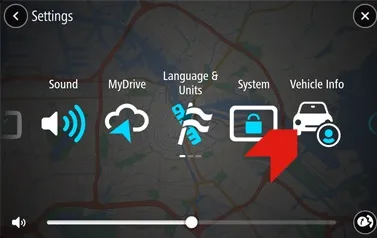
-
Vyberte možnost Typ vozidla a poté vyberte ze zobrazeného seznamu typ svého vozidla.
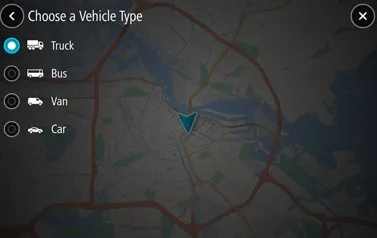
-
Zobrazí se obrazovka Mé vozidlo s nastaveními pro vybraný typ vozidla.
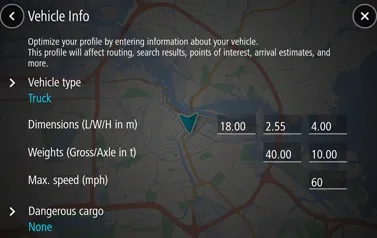
-
Klepněte na jednotlivá nastavení a zadejte správnou hodnotu pro svůj typ vozidla. Jestliže nastavení nebude představovat omezení trasy, například u možnosti Maximální rychlost, můžete je nastavit na nulu.
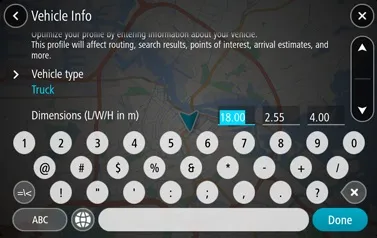
-
Pokud vozidlem přepravujete nebezpečný náklad, vyberte možnost Nebezpečný náklad a poté vyberte příslušný kód třídy UN pro převážený typ nebezpečného nákladu. V této nabídce můžete rovněž vybrat náklad znečišťující vodu (HW). Po zadání všech podrobnosti o nákladu klepněte na možnost Další .
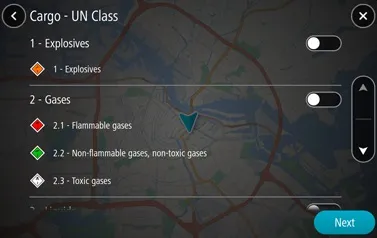
-
Vyberte kategorii ADR tunelu, které se chcete vyhnout, a klepněte na možnost Hotovo .
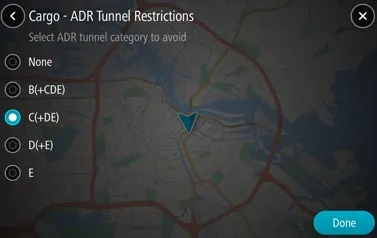
3
Nastavení cíle
-
Klepněte na tlačítko Vyhledat .
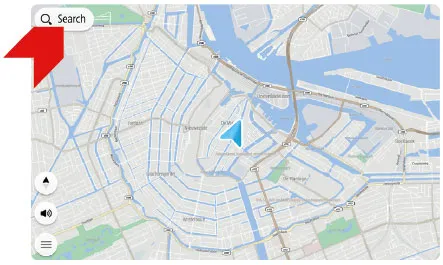
-
Zadejte adresu, název nebo typ místa (např. restaurace).
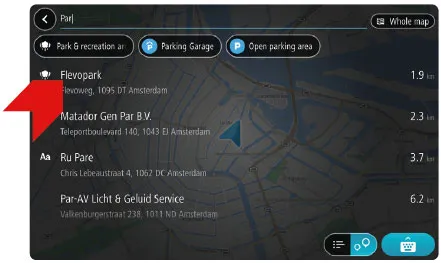
-
Poklepáním zvolte příslušný výsledek hledání.
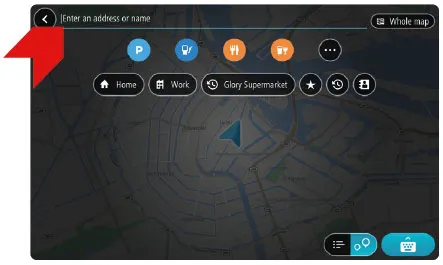
-
Klepnutím na tlačítko Jet naplánujte trasu.

Plánování trasy z bodu A do bodu B
To vám umožní naplánovat trasu z jiného počátečního bodu, než je vaše aktuální poloha.
- Klepnutím na položku Vyhledat zadejte adresu nebo název a poté klepněte na Zobrazit na mapě . Nebo klepněte na místo na mapě.
- Klepněte na tlačítko nabídky a poté na Použít jako výchozí bod .
- Dalším klepnutím na Vyhledat zadáte cíl.
- Klepněte na Naplánovat . Trasa se naplánuje z vámi vybrané výchozí polohy do cíle vaší trasy.
Úprava trasy
Po naplánování trasy můžete přidat zastávku dvěma způsoby:
- Klepněte na tlačítko nabídky v pravé dolní části obrazovky. To vám umožní vyhledat nebo přidat bod zájmu.
- Klepnutím na místo na mapě přidáte zastávku.
Na stejné obrazovce můžete také provést následující:
- Najít alternativu
- Vyhnout se typům silnic
- Vyhnout se uzavírkám
- Změnit typ trasy
- Vyhnout se části trasy
- Změnit pořadí zastávek
Uložení trasy
Jakmile si na zařízení naplánujete trasu, můžete ji uložit:
- Krátce klepněte na trasu. Poznámka : Pokud klepnete a přidržíte, zobrazí se jiná nabídka.
- Klepněte na Spravovat trasu .
- Klepněte na Přidat do mých tras .
- Zadejte název trasy a poté klepněte na Přidat .
Vaše trasa je nyní uložena.
4
Snadná aktualizace prostřednictvím Wi-Fi®
Nejnovější funkce a aktualizace map pro své zařízení TomTom GO Expert/ GO Expert Plus můžete získat pomocí Wi-Fi®. Nepotřebujete počítač!

Chcete-li získat aktualizace, otevřete hlavní nabídku. Poklepejte na možnost Nastavení a poté na Aktualizace a nové položky . Podle pokynů nastavte připojení k internetu a získejte aktualizace.
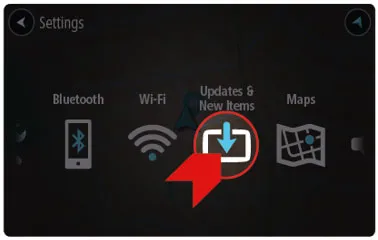
Přidávání a odebírání map ze zařízení
Mapy lze přidávat a odebírat přímo v navigačním zařízení.
Postupujte takto:
- Pokud se chcete vyhnout poplatkům za přenos dat, zkontrolujte, zda je zařízení připojeno k síti Wi-Fi: Hlavní nabídka > Nastavení > Wi-Fi .
- Přejděte do části Hlavní nabídka > Nastavení > Mapa a zobrazení > Stažené mapy . Zde vaše zařízení uvádí, které mapy jsou nainstalovány na jednotlivých kontinentech. Klepnutím na kontinent zobrazíte seznam zemí.
- Klepnutím na Přidat stáhnete další mapy. Klepnutím na Odstranit mapy odeberete a získáte v zařízení více místa.
Při delších cestách si stáhněte všechny mapy na trase.
5
Instalace ve vozidle
- Připojte dodávaný kabel USB k držáku a USB nabíječce do auta.
- Nabíječku připojte ke zdroji napájení na palubní desce.
- Přitiskněte držák pevně na čelní sklo a otočte základnou ve směru hodinových ručiček, dokud se nezajistí.
- Vložte zařízení GO Expert/ GO Expert Plus do držáku tak, aby zacvaklo na místo.
Pomocí upevňovacího disku na palubní desku (není součástí balení) lze rovněž připevnit držák na palubní desku. - Některá naše větší zařízení mají navíc uzamykací mechanismus, kterým se připevní k zadní části držáku a který je třeba upravit.

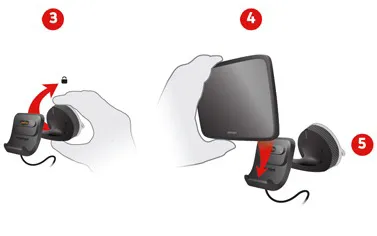
6
Připojení telefonu
Připojte telefon k zařízení TomTom GO Expert/ GO Expert Plus a získejte živé dopravní informace.
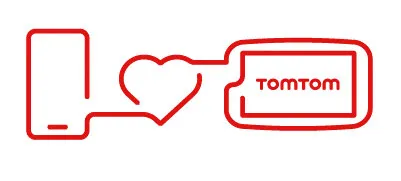
Připojení k telefonu lze provést z hlavní nabídky. Klepněte na možnost Nastavení > Bluetooth® .
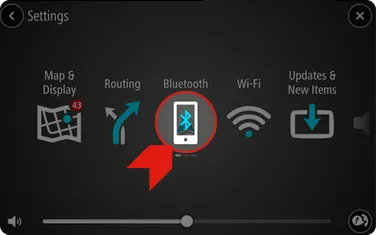
Získejte více informací o připojení telefonu.